photoshop照片合成相關(guān)教程:photoshop經(jīng)典合成案例:石塊人
原圖

最終效果

1、打開人物圖片,把背景圖層復制一層,創(chuàng)建曲線調(diào)整圖層,適當提亮一點,參數(shù)設(shè)置如下圖。
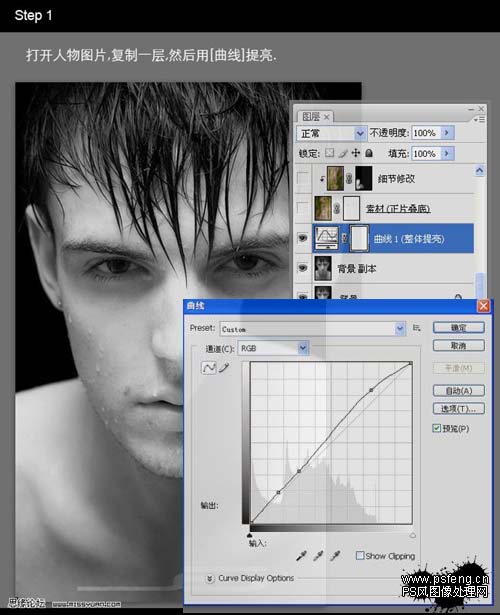
2、打開下圖素材,拖入到人物圖片中,適當調(diào)整好大小,然后把圖層混合模式改為“正片疊底”,加上圖層蒙版用黑色畫筆突出暗部的一些細節(jié)。

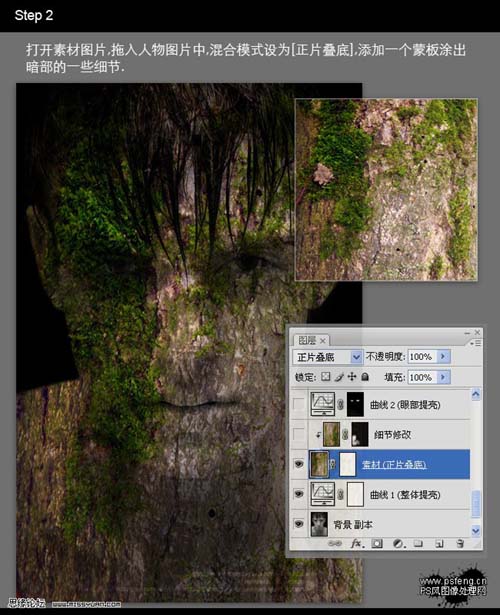
|||
3、回到背景副本圖層,選擇加深工具,對嘴部和臉部的局部進行加深,使其有立體感。
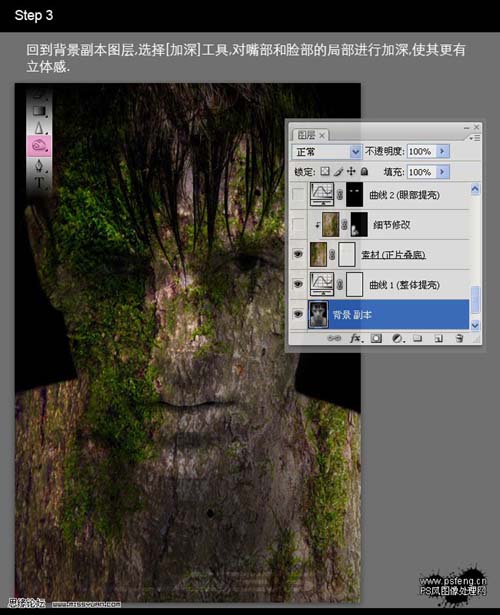
4、此時,我們會發(fā)現(xiàn),左肩部分裂縫太大,色彩也較深,很不協(xié)調(diào),接下來就處理左肩。復制一層素材圖片,混合模式改為“正常”。然后旋轉(zhuǎn)并移動到一個左肩裂縫較少的部分,按住alt在兩層素材之間點擊,為其添加一個剪切蒙版。然后添加一個黑色蒙版,用黑色畫筆涂出需要的部分。
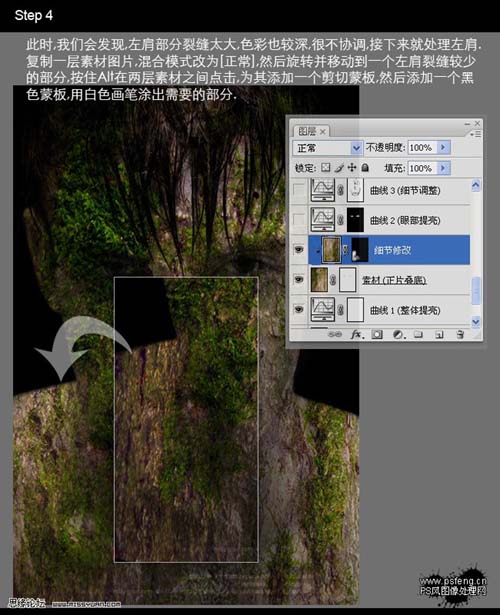
5、創(chuàng)建曲線調(diào)整圖層,適當調(diào)亮一點,然后把蒙版填充黑色,用白色畫筆涂出眼睛部分。這一步主要是提亮眼睛。
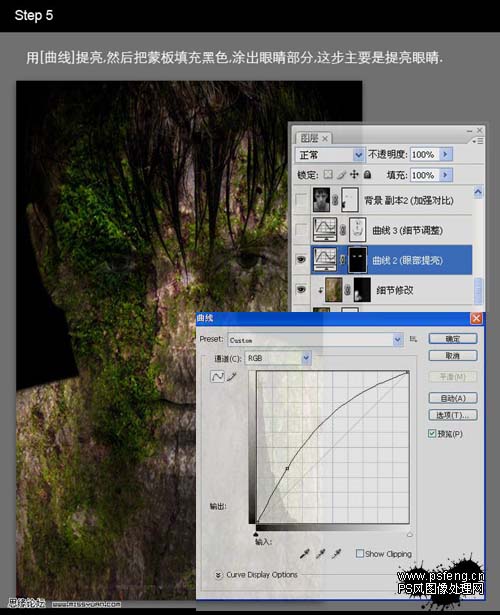
6、這一步是調(diào)整細節(jié),創(chuàng)建曲線調(diào)整圖層,適當調(diào)亮一點,用黑色畫筆在蒙版里涂出暗部細節(jié)。
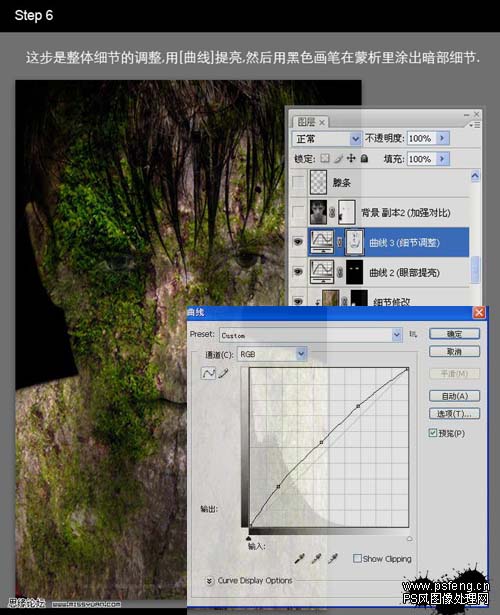
|||
7、復制背景圖層,移到頂部,把混合模式改為“柔光”,在蒙版里修改細節(jié),這步主要是真強圖層對比,使其更有立體感。
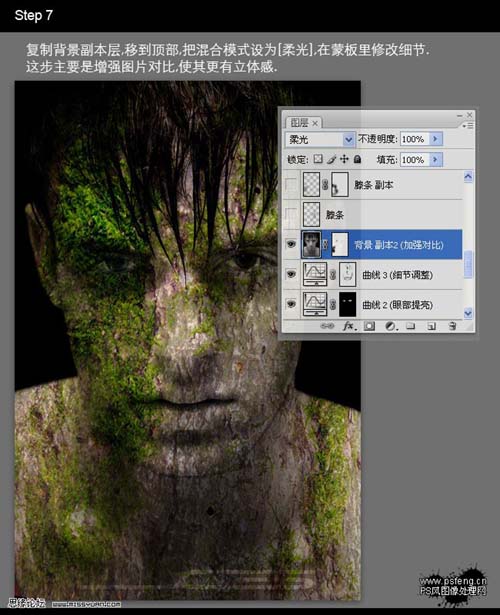
8、這一步我們需要摳一些藤條添加到我們的人物上,使畫面感更生動。選擇菜單:選擇 > 色彩范圍,用吸干吸取濾色藤條。容差大小自己把握餓哦,確定即可載入綠色藤條為選區(qū),然后拖入到我們合成的人物圖片里。
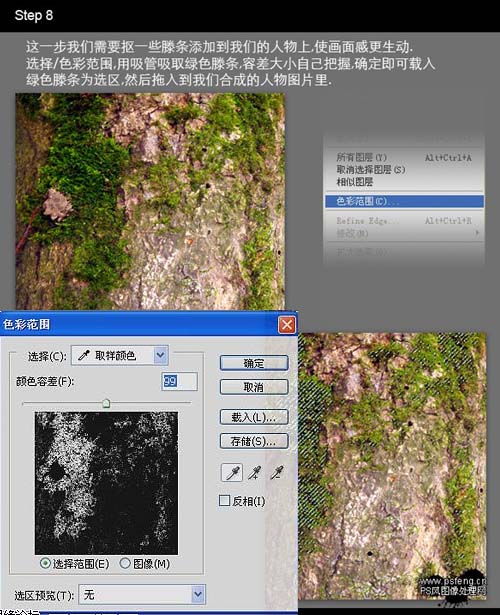
9、拖入我們摳好的藤條,移到臉部適當位置,用橡皮擦修飾,復制一層移到左肩部適當位置,用蒙版修飾,用橡皮擦處理也行,蒙版會更好一點。
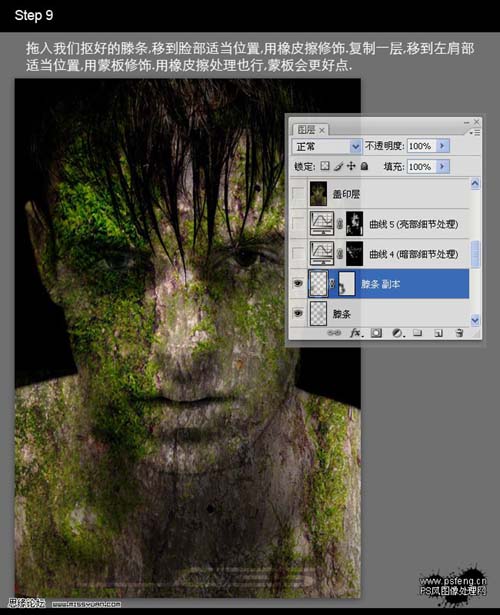
10、創(chuàng)建曲線調(diào)整圖層,適當調(diào)亮一點,然后把蒙版填充黑色,在蒙版里用白色畫筆涂出暗部需要的細節(jié)。
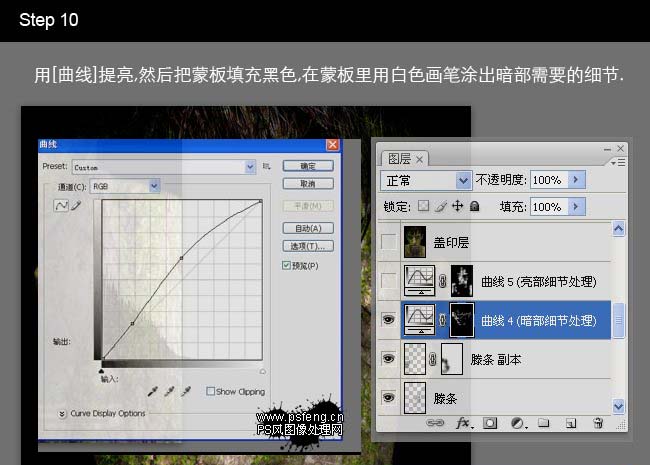
|||
11、創(chuàng)建曲線調(diào)整圖層壓暗,然后把蒙版填充黑色,在蒙版里用白色畫筆涂抹過亮的部分。
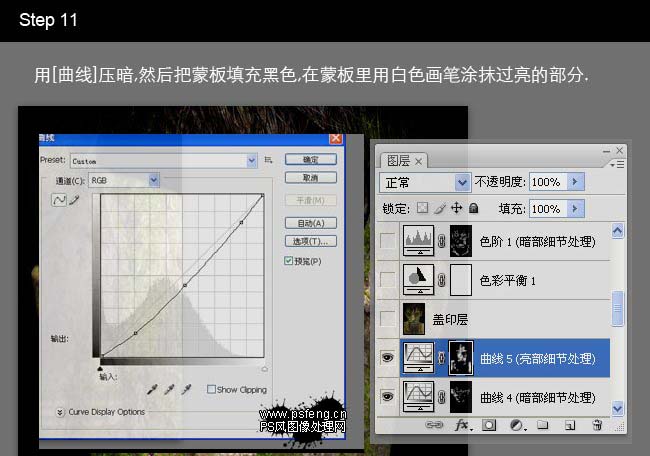
12、新建一個圖層,按ctrl + alt + shift + e蓋印圖層,執(zhí)行:圖像 > 調(diào)整 > 陰影/高光,參數(shù)自己把握餓哦,主要是控制明暗對比和細節(jié)。
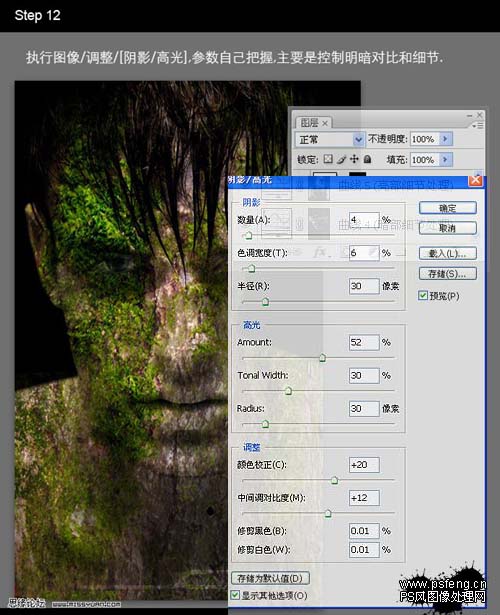
13、創(chuàng)建色彩平衡調(diào)整圖層,整體調(diào)整色調(diào),參數(shù)設(shè)置如下圖。
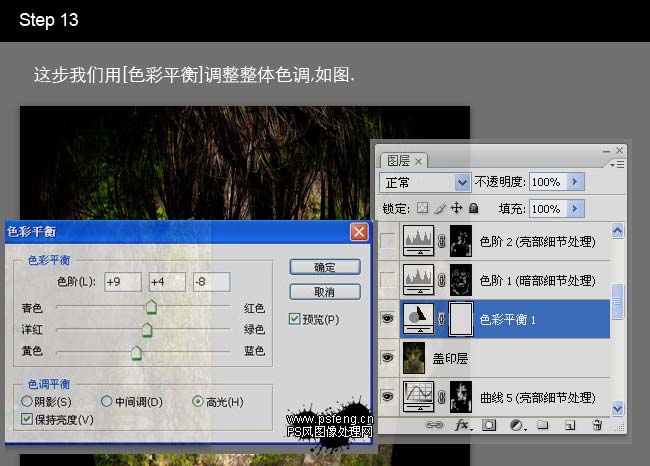
14、接下來我們繼續(xù)做細節(jié)處理,就如我們前面用曲線做細節(jié)調(diào)整一樣,這次我們用色階提亮來處理暗部細節(jié),方法和用曲線的一樣。
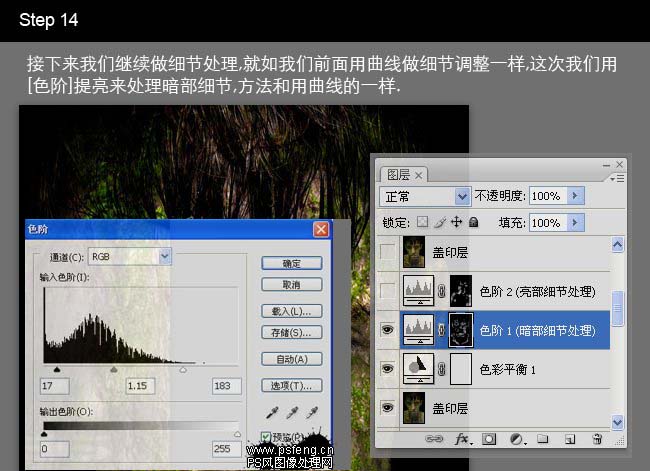
|||
15、創(chuàng)建色階調(diào)整圖層,適當壓暗,和前面用曲線處理細節(jié)一樣,在蒙版里對過亮部分進行處理。
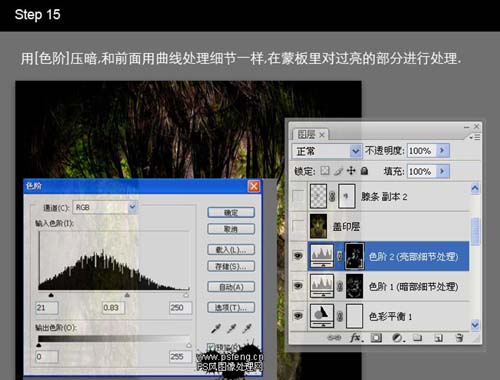
16、這里我們發(fā)現(xiàn)鼻子左邊裂縫太多,影響整體協(xié)調(diào),我們需要進行修補。新建一個圖層蓋印圖層,用仿制圖章工具,對鼻部裂縫進行修補。然后復制前面用到過的藤條,覆蓋到鼻子上,然后進行銳化(蓋印后執(zhí)行:濾鏡 > 其它 > 高反差保留,混惡化模式改為“疊加”)。

17、如果覺得顏色太艷,可以適當降低一下飽和度,然后添加圖層蒙版處理。也可以不做蓋印圖層,直接創(chuàng)建色相/飽和度調(diào)整圖層調(diào)整。自己順手就行。
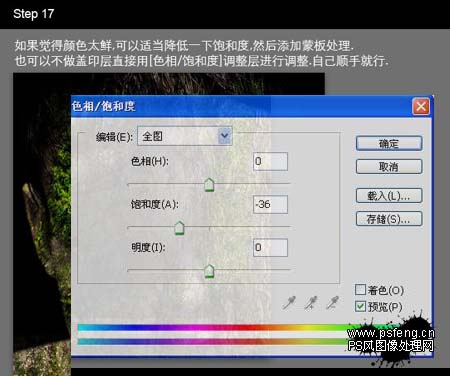
18、最后加兩只蝴蝶裝飾一下,這里整個制作過程就結(jié)束了。
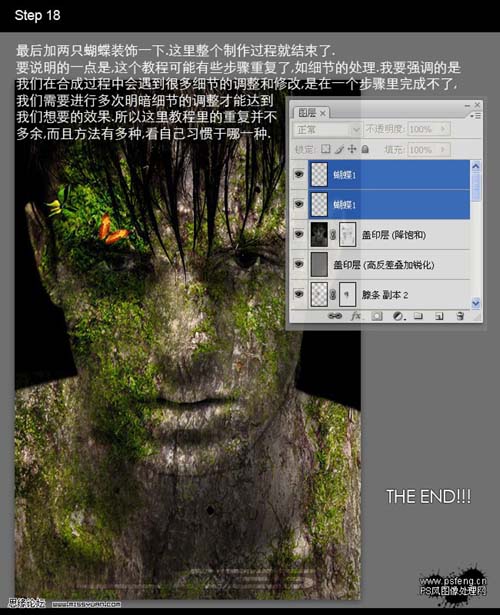
新聞熱點
疑難解答